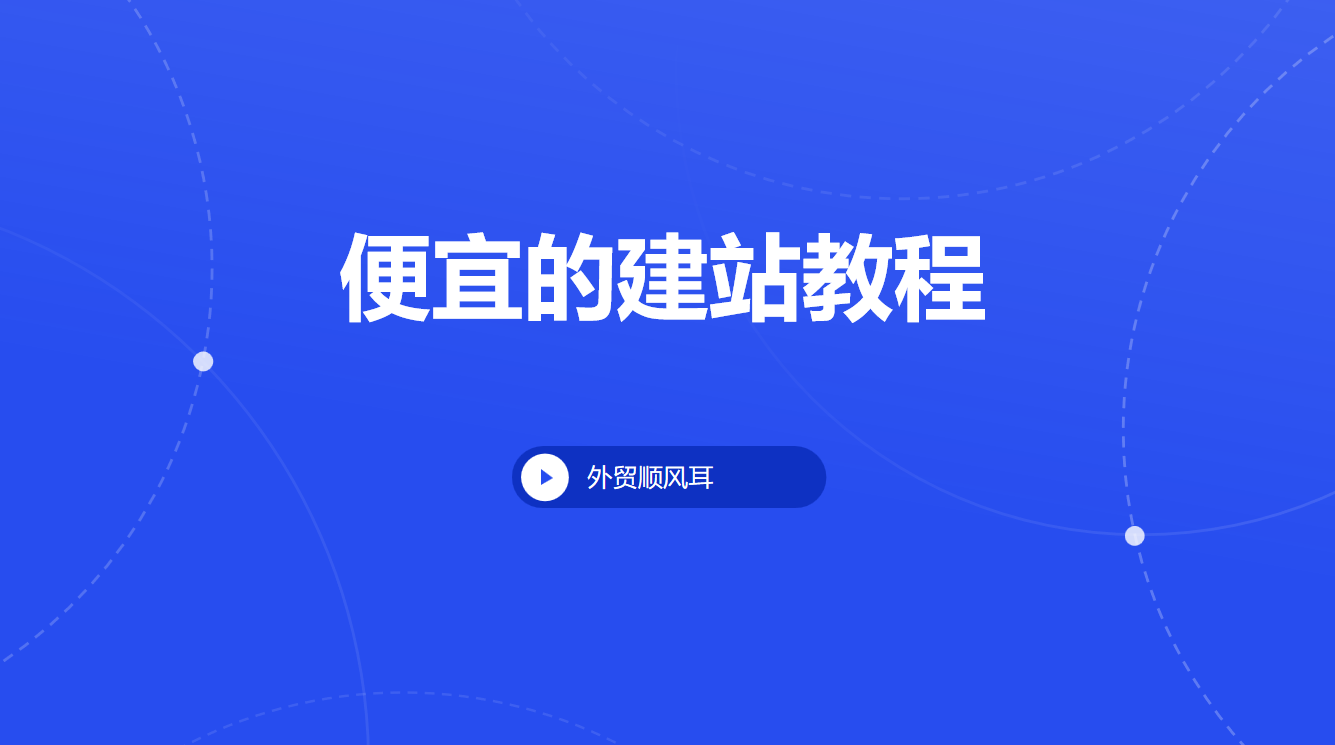我敢说,这是目前我发现国内最便宜最性价比的建站渠道,没有之一,发现网上居然都没有关于这个建站教程的分享,果然好用的东西大家都是偷偷摸摸的在用,既然没什么分享,那我就自个来分享一下建站方法吧。
其实2024年上半年也分享过,但没有系统且全面的分享干货,所以看到又有活动,我就再次下单二次熟悉的进行操作,顺便总结下自己的心得感受。
反正个人体验感后只想说还不错,没有什么花小钱走什么冤枉路的教训,操作上手也简单,网站也有各类设计中英文的模板可以选择,也不需要下载一个软件接着一个软件那么复杂,大大节省了自己时间和精力,不需要花费什么时间学习七七八八的建站知识。
选择个模板,更换内容,把网站备案就可以直接上线,后面就发布产品和文章更新内容就可以了,其他就没什么要操心的。
前言
本次建站总成本花费:99元(服务器+建站)+ 8元(域名)=107元
使用平台:阿里云
费用时效:一年
关于退款服务:
据2024年08月22日最新查看活动规则,此服务支持五天无理由退款。
不同时间段,活动规则也发生了变化。
退款时效发生了变动。
关于退款,两点注意事项:
1)时效只有5天内无理由退款
2)域名购买不在退款服务内
如果你不懂阿里云是什么?
没关系,这不影响你进行建站操作。
接下来,跟着我的步骤操作即可!
全篇只有实操指引,没有废话。
第一步:点击下方网页
网页链接:https://www.aliyun.com/minisite/goods?userCode=p8uppi6b
界面如下:
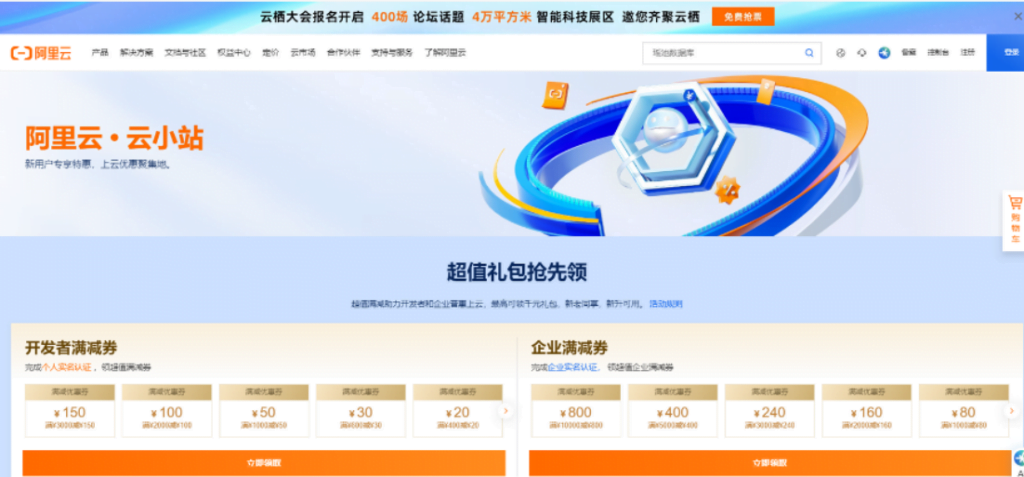
第二步: 找到百元建站套餐
接着不用管,直接鼠标滚轮下滑滑,往下滑。
直到看到这个百元建站套餐,停止

第三步:服务器位置选择 &账号登录
选择自己服务器的地理位置。
这里服务器地址都国内的,可根据自己经营地址最近的城市,或者自己喜欢的地址选择即可。
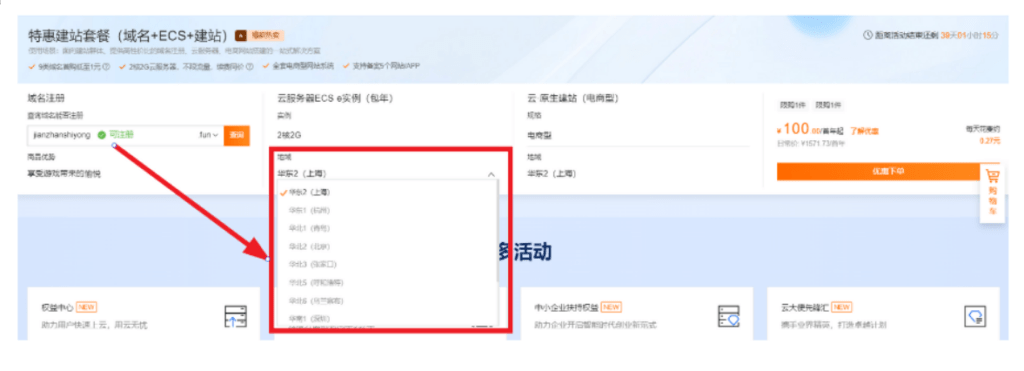
选好地域后,点击【优惠下单】,这里作为演示参考,我选择的是深圳。
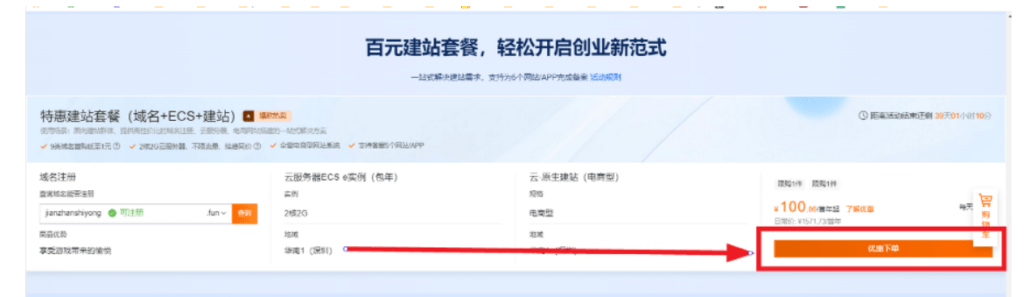
点击【优惠下单】,会弹出登录的界面。
如果你没有阿里云账号,就选择注册;如果有就登录账号。
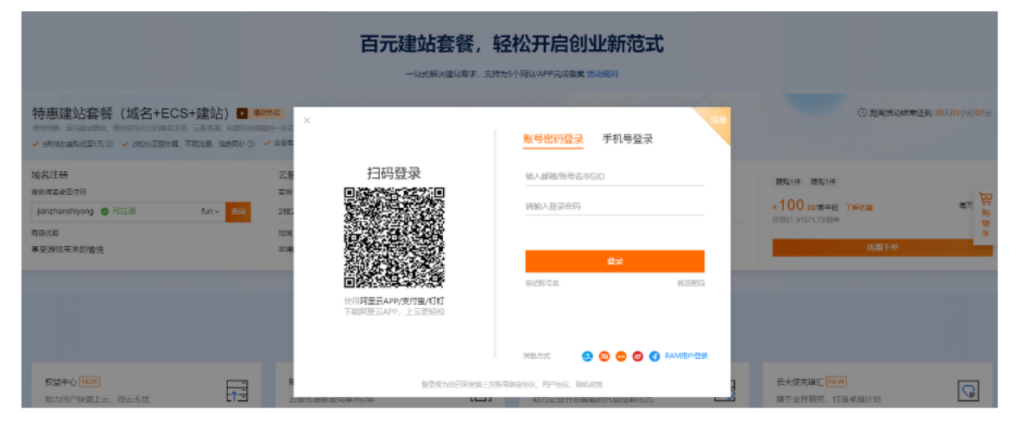
注册登录这个操作,过于简单,不赘述。
第四步:域名可注册&下单
如果你已经有注册好的域名可以跳过。
没有的话,可以根据自己需求选择合适的域名后缀。
这里,我选了一个里面最便宜的.icu,8元一年的域名。
如果不知道如何进行域名选择,可以看看我下方这篇文章,简单了解一下。
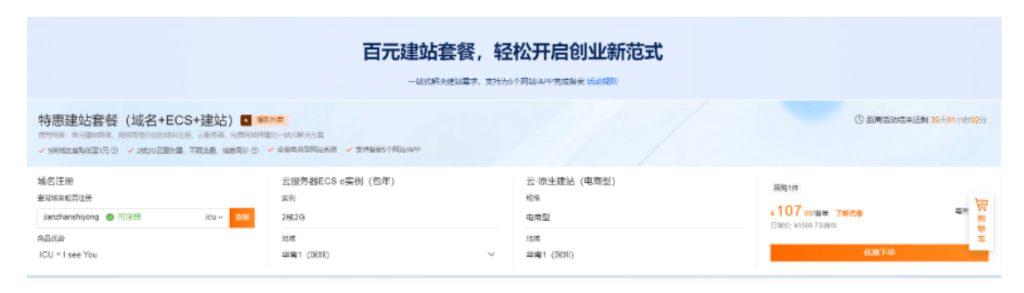
确认无误后,再次选择【优惠下单】。
就会弹出付款界面。
如果你是第一次使用阿里云,购买付款前需要创建信息模板,把个人或者企业相关信息填写好再付款就行。
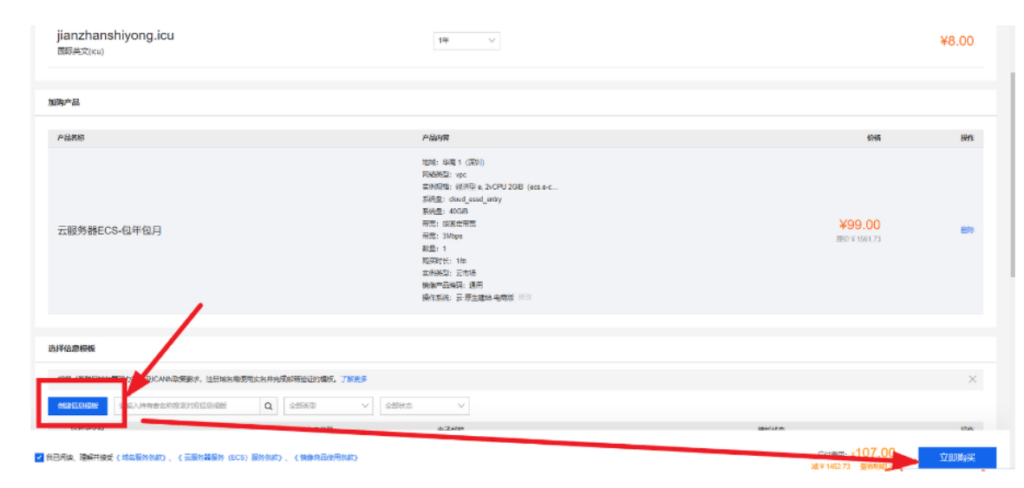
付款成功后,界面如下。
进入订单管理。
第五步 查看服务器IP &开放80端口
付款成功后,系统会自动跳转到如下图这样的一个页面。
旁边有网站【使用指南】可下载。
如果你不下载,跟着我的步骤来操作也是一样的。
接下来,点击【esc实例ID】这串蓝色字符链接
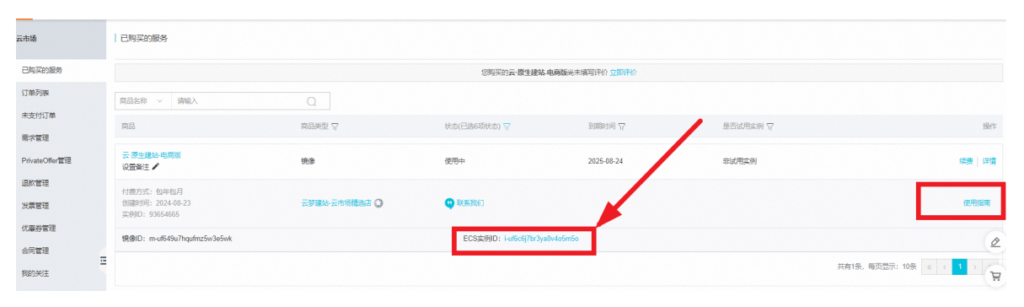
点击后,会跳转到另一个界面,查看自己服务器的公网IP地址。
在这里,要记住自己的公网IP地址。
因为,这将是后面进入网站后台的入口。

在这个界面,点击【安全组】,选择【管理规则】,进入下图界面,选择【手动添加】,添加开放80端口。
如下图的信息展示,一模一样填写保存即可。
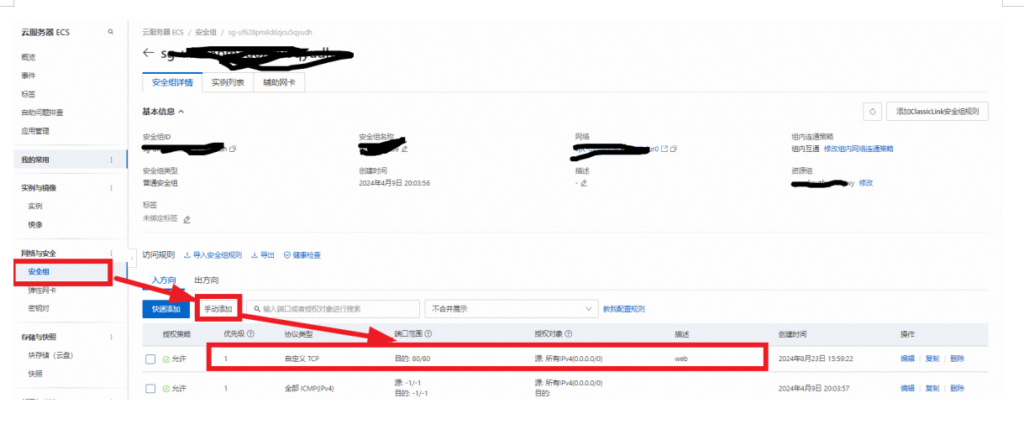
第六步、激活网站后台并登录
把刚刚查看到公网IP地址,记好并复制。
假设我的服务器IP为:120.27.192.142。
那么,产品激活地址为120.27.192.142/admin/,浏览器中输入该地址即可激活使用。
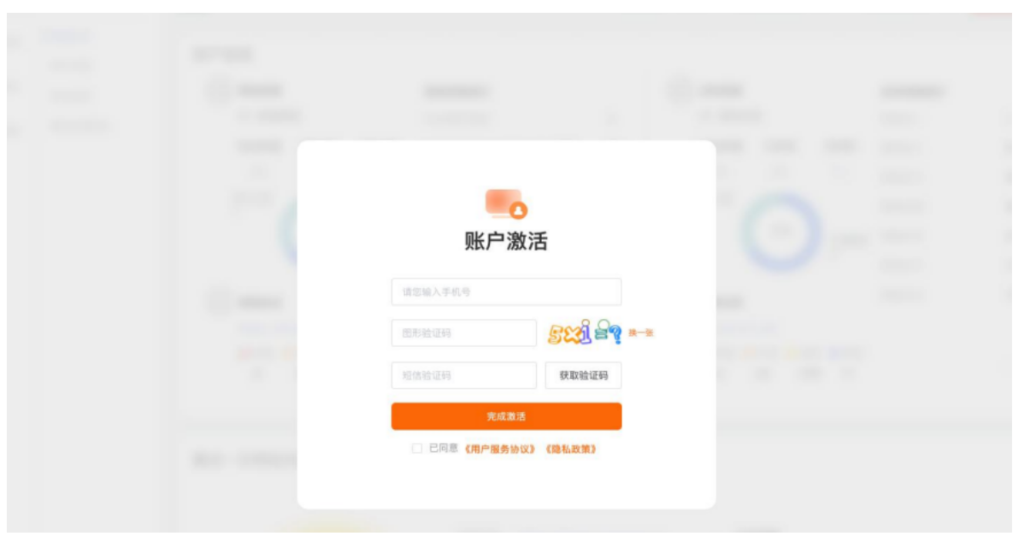
激活成功后,就会弹出云梦网站后台的登录界面。
如果你的电脑没有调整这个界面,就浏览器输入“https://ac.clouddream.net/”打开进入登录页面也是一样
选择【手机验证码】登录即可。
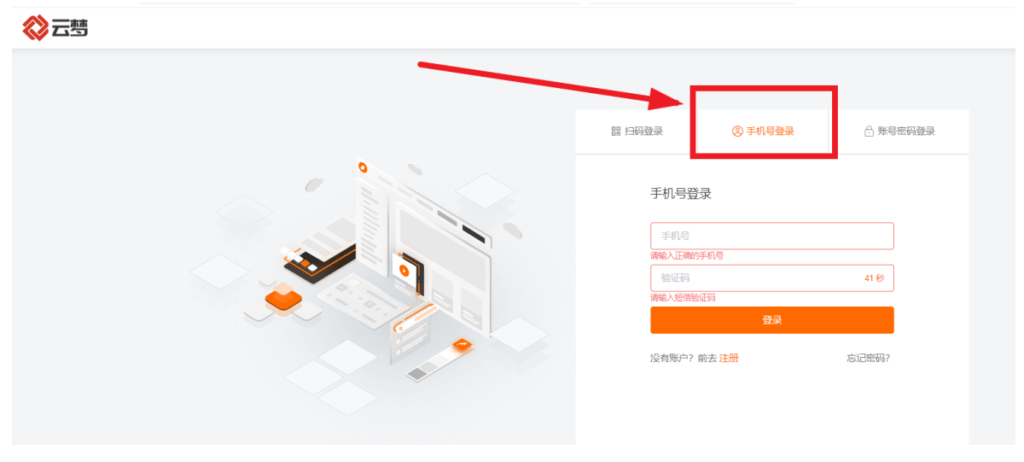
登录成功后,点击【进入后台】,便是成功了。
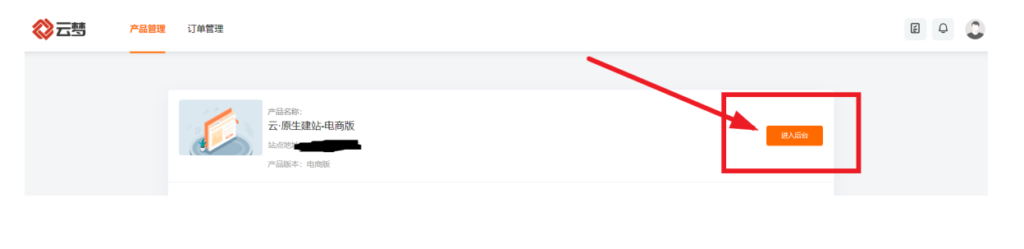
第七步、网站首页选择和后台设置
进入后台后,就会生成这样一个界面。
现在后台已经用了一个网站模板,已经是一个完整可上线的网站。
这个时候,你可以点击右上角的【预览】查看默认网站设计情况。
这个时候,你可以根据自己的行业和服务,选择更改网站装修模板。
可以点击下图左上角的【两个箭头图标】,就会进入到模板中心。
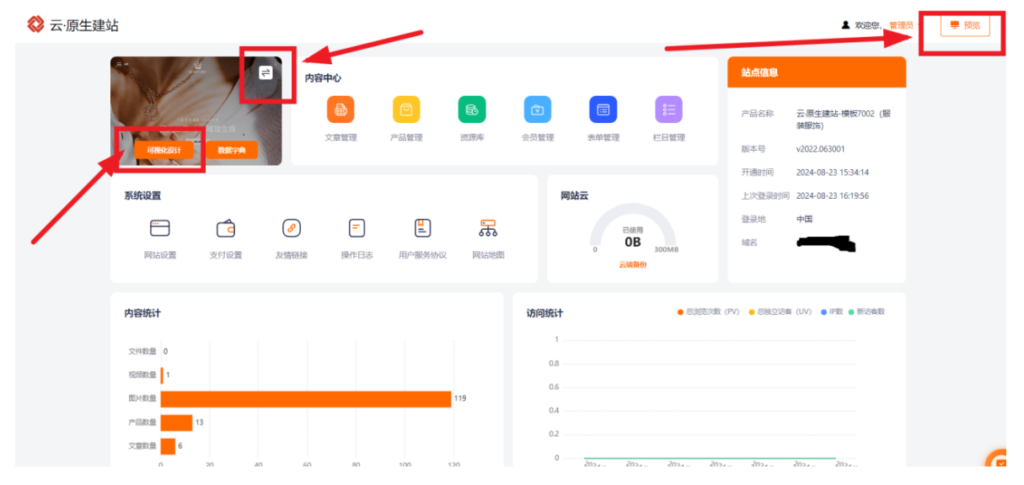
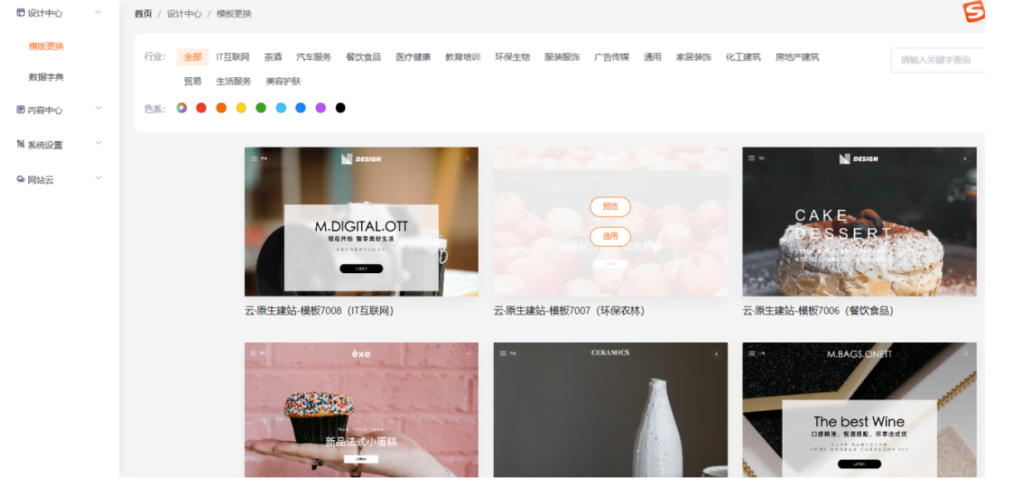
选择合适的网站设计后,便是需要些时间,优化更换上自己想要的网站文字,图片和描述信息。
网站后台菜单非常简单,随便点点,基本就能很快熟悉了。
如果你实在是需要使用教程的话,可以浏览官方提供的这本【使用教程】
可以在下方进行下载,随时打开浏览。
官方这份使用教程,除了开头比较有用外,后面网站后台介绍就是比较官方,所以这也是为什么我在使用过程,特意写一篇文章分享出来,希望能对跟我一样使用这个的朋友们带来帮助。
第八步、网站域名链接
其实预览网站时,可以查看到,现在自己网站域名是一串服务器IP地址,并非是自己的购买的域名。
所以,设置更改网站内容后,接下来便是解析自己已经购买的域名。
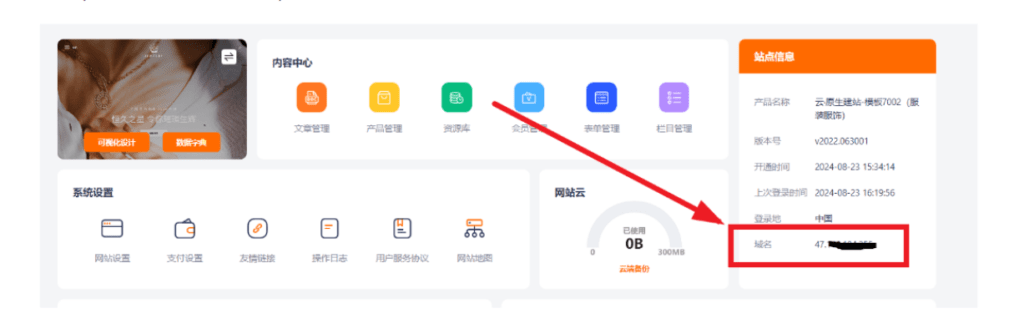
回到阿里云控制台,选择【域名】,进入域名控制台,选择域名列表,找到自己购买的域名。
如果找不到自己域名的后台,便在上方搜索框,搜索域名控制台,进入也是可以的。
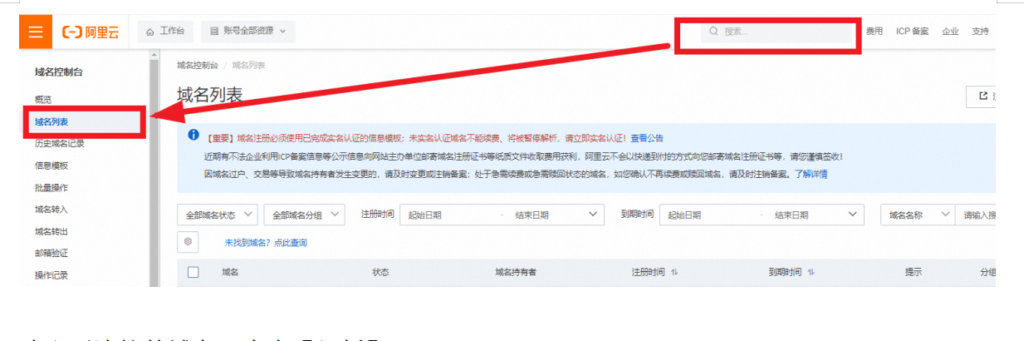
确定要连接的域名,点击【解析】

添加记录,如下图所示,另外注意的是,记录值指的是IP地址,前面提到的公网ip地址复制过来就行。

域名解析好后,这个时候可以复制自己的域名,放到网页上打开,显示的是自己的云建站的网页,那就成功了。
第九步、网站域名备案
凡是在国内上线的网站,都是要进行域名备案,这样你的网站才可以被正常访问进行上线。
接下来,进入域名备案的操作。
否则在网页中输入自己网站的地址,就会出现这样的一个提示“该网站未根据工信部相关法律进行备案,网站暂时无法访问”
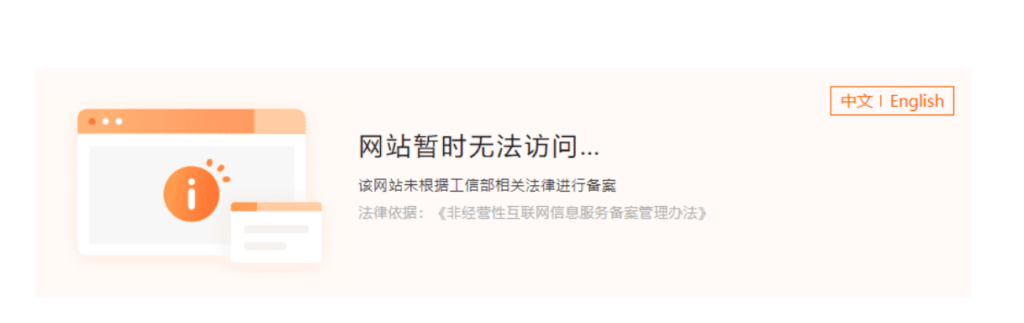
如何进行备案?
先了解一下备案流程,从申请、核验到最终备案成功,时间周期大概在20个工作日内,所以,域名备案这个审核的事情需要耐心等侯,急不得。

下面附上网站备案的链接,点击下方链接,就可以跳转到ICP备案的界面,
https://beian.aliyun.com/?spm=5176.14418478.J_1164210480.1.12e46415Pub7zs
选择开始备案,按照步骤进行信息填写即可。
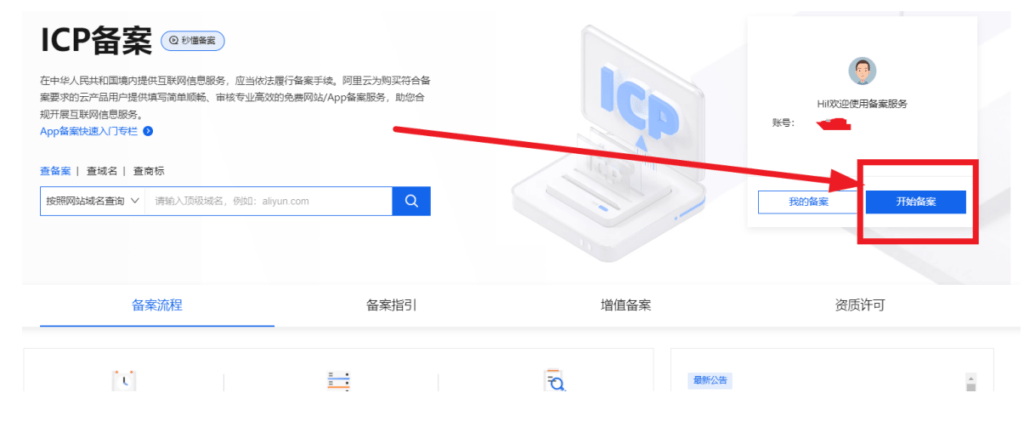
等待域名备案审核通过后,网站就可以成功上线了,后期定时进行网站内容优化即可。
第十步、领取免费的SSL证书
网站备案完成后,还有一点需要注意的是便是网站安全访问的问题,一般为了保证这一点,都会给网站安装SSL证书。
SSL证书这个在阿里云是要付费购买的,但是今天你有幸看到我这篇分享,那我自然是毫无保留的把干货分享出来。
跟着我的操作,绝不让你再花多一分钱,没错,阿里云有免费的证书可以领取。
但是,一般人不知道怎么领取,毕竟个人使用体验来说,阿里云的界面过于冗杂。
可以点击这篇文章进行操作指引。
第十一步、退款操作
如果你使用了,觉得这个建站太简单,不满足你更多需求。
想要进行退款。
接下来带你进行退款操作。
点击【费用】,选择【资源退订】,确认【退订资源】。
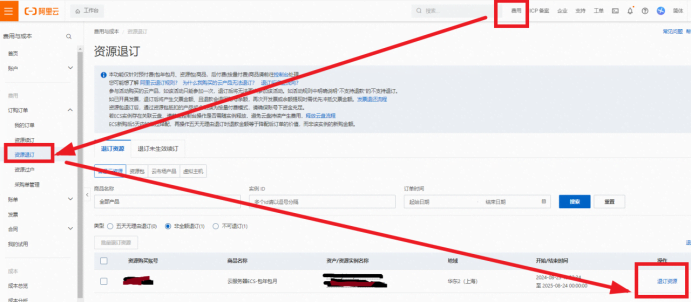
在退款保障有效的时间内,可无理由完成退款。
另外注意的是,退订规则会随着活动规则有更新。
退订金额计算是这样计算的
退订金额 = 订单实付金额 - 已消费金额
具体退款规则链接,放在下方,感兴趣的可以访问了解。
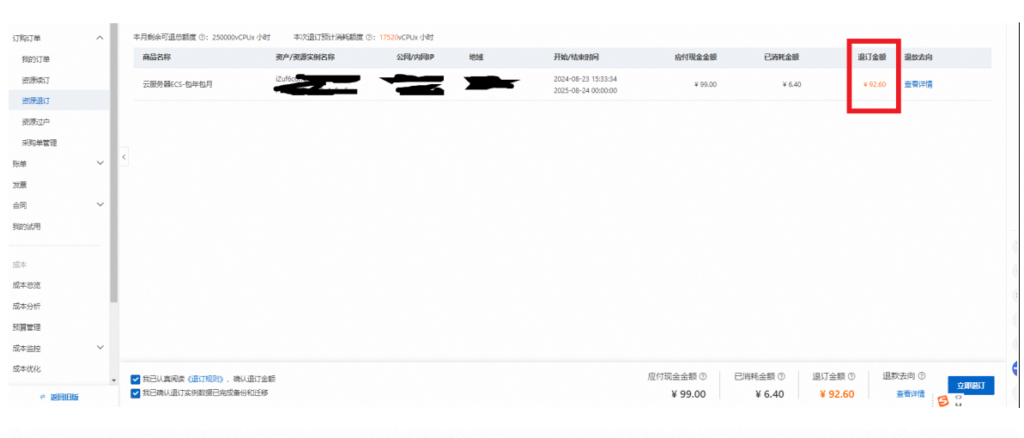
确定退款后,点击立即退订,即可完成退款申请,基本是退款金额马上就会到账。
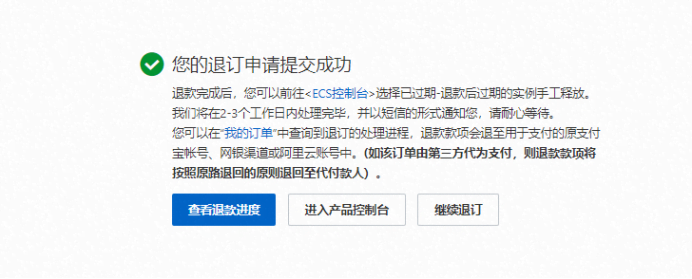
第十二步、域名续费优惠
如果你使用体验还不错,觉得这个低成本预算的建站,很适合你当前的网站展示自己的商业信息。
用了一年后,还想继续使用这个服务器+建站方案,好像续费还是99元一年,具体的以官方为准。
除了这个续费, 还有域名续费的内容,尤其域名续费时是有折扣的,可能很多人都不知道。
我也是原价续费了好几年,偶然间发现居然还有优惠!!
要是早发现,这省下来的钱又能喝几杯奶茶了。
最后,再分享一个域名续费能够有优惠的方法,点击下方的文章链接即可浏览。
第十三步、说说这个网站的优缺点
作为用户的角度来说一下,这个网站建设好后的优缺点。
总体来说,如果要打分的话,我还是会给它打上个5颗星。
这个99元的价格,它网站支持的功能关键的该有都有。
- 如果你想建立一个个人博客网站,写写文章和行业经验,用这个没有问题。
- 如果你想建立一个商业展示网站,介绍公司和产品,用这个也没有问题。
- 如果你想建立一个商城支付网站,用这个也没问题,它可以支持微信和支付宝付款。
就这样吧,不想说太多好话,免得像打广告一样,还是没广告费的那种。
当然,这个网站,在后台操作过程中会存在问题。
比如:
- 所有内容都是要人工手动操作,不像一些建站平台可以通过技术自动化运行;
- 网站功能不齐全过于简单,也没有什么跟上时代的什么更新之类的,可能不太满足过高的建站需求;
- 偶尔间,可能还会有点Bug,比如文章发布排版跟前端显示有点不一样,需要耐心优化。
关于这个建站的使用体验,如果有人有跟我一样用了的话,可以加我微信,投稿唠嗑唠嗑你的使用感受。
如果以上建站步骤,你懒得或者没时间操作,需要有人帮你完成这个建站,也可以加我微信wm_shunfenger,私聊我帮你操作完成。
In conclusion, 以上就是所有的建站教程和使用体验的分享内容了,谢谢你的观看!
可持续关注“外贸顺风耳”,看到我更多分享,微信公众号同名
或者把网站加入收藏夹和书签